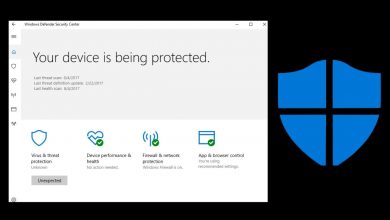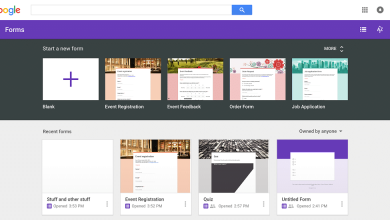5 نصائح لحل مشكلة بطء حاسوبك عند الاتصال بالإنترنت
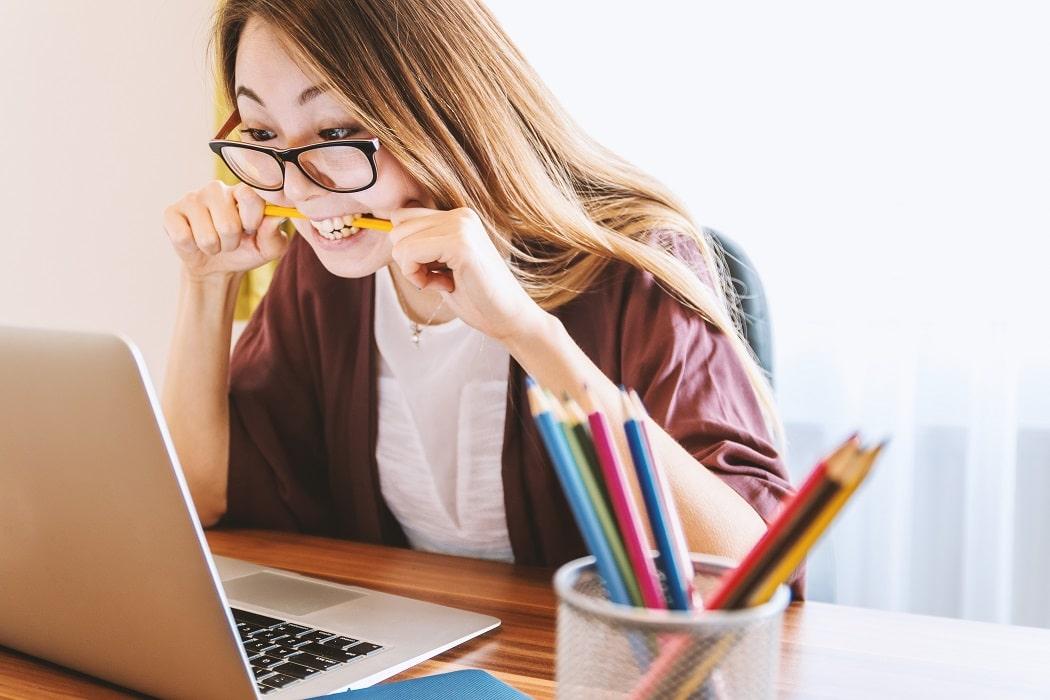
إذا لاحظت تباطؤ أداء حاسوبك إثر الاتصال بالإنترنت مثل: بطء فتح الملفات، وتأخير في التبديل بين البرامج فهذه مشكلة منفصلة عن اتصال الإنترنت البطيء بشكل عام، وتعني على الأرجح أن هناك العديد من الأمور الأخرى التي عليك مراجعتها لحل المشكلة.
إليك 5 أسباب لتباطؤ أداء حاسوبك عند الاتصال بالإنترنت، وكيفية معالجتها:
1- تحديث ويندوز:
تُعتبر عملية (تحديث ويندوز) Windows Update إحدى العوامل الرئيسية في تباطؤ أداء الحاسوب، خاصة إذا كان غير متصلًا بالإنترنت لفترة طويلة، وبالتالي بمجرد عودة اتصال الإنترنت سيبدأ الجهاز في البحث عن أي تحديثات متوفرة في الخلفية.
لذلك قد تلاحظ تباطؤً مفاجئًا عند الاتصال بالإنترنت، ولإدارة تحديثات ويندوز 10 عليك بجدولة التحديث عند عدم استخدام الجهاز، أو تحديد النسبة المئوية لعرض النطاق الترددي الذي يستخدمه ويندوز 10 لتنزيل التحديثات، والذي يمكنك الوصول إليه من تبويب (التحديث والأمان).
أو إيقاف جميع تحديثات ويندوز مؤقتًا، من خلال الخطوات التالية:
- انتقل إلى الإعدادات في جهازك.
- اضغط على علامة التبويب (تحديث ويندوز) Windows Update.
- اضغط على (خيارات متقدمة)، ثم حدد (إيقاف التحديثات مؤقتًا) Pause updates لمنع تثبيت التحديثات لمدة تصل إلى 35 يومًا.
2- مزامنة الملفات:
إذا كنت تستخدم تطبيقات خدمات التخزين السحابي مثل: Dropbox أو Google Drive أو OneDrive، فقد تسبب في بطء حاسوبك، حيث تعمل الكثير من خدمات التخزين بمزامنة الملفات في جهازك مع السحابة بشكل تلقائي.
وهذا من شأنه أن يؤثر على الأداء العام للحاسوب، ولإيقاف ذلك انقر بزر الماوس الأيمن على أيقونة التطبيق بالأسفل الموجودة بجوار الساعة واختر (إيقاف مؤقت للمزامنة)، إذا عاد الحاسوب لطبيعته، فعليك بجدولة المزامنة عندما لا تستخدم الجهاز.
3- البرمجيات الضارة:
في حال تباطؤ الحاسوب إثر الاتصال بالإنترنت، أو تغير الصفحة الرئيسية إلى صفحة غير مرغوب فيها، أو عرض روابط غير مرغوب فيها على سطح المكتب، أو استمرار انبثاق نوافذ إعلانية، فهذا يعني على الأرجح وجود برامج تجسس وبرامج إعلانات خبيثة في حاسوبك، التي يمكنها إبطاء نظام التشغيل عن طريق التدخل في وظائف متصفح الإنترنت، لذلك عليك بإجراء مسح دوري للجهاز لإكتشاف أي برامج ضارة وحذفها.
4- أداء القرص الصلب:
عند تنزيل الملفات الكبيرة مستخدمًا اتصال إنترنت سريع، ربما لا يستطيع محرك الأقراص الثابتة مجاراة هذه السرعة للكتابة على القرص، وهذا سيؤدي إلى حدوث تباطأ في نظام التشغيل حيث يضطر محرك الأقراص الثابتة للعمل بشكل إضافي لإنهاء المهمة، لذلك يجب عليك الترقية إلى محرك أقراص من نوع SSD، لتفادى المشكلة.
5- مشاكل في الأداء:
في معظم الحالات، يحدث تباطؤ للنظام بأكمله عندما تُستخدم كمية كبيرة من موارد الشبكة في وقت واحد، وللتحقق من ذلك، افتح صفحة (إدارة المهام) Task Manger عن طريق الضغط على مفاتيح Ctrl + Shift + Esc.
في علامة التبويب (العمليات) Processes، انقر على خيار (الشبكة) Network لمعرفة التطبيقات التي تستهلك الكثير من النطاق الترددي، حيث يمكنك إغلاقها مباشرة من خلال الضغط على خيار (إنهاء المهمة) End Task أو إغلاق بعض التطبيقات الأخرى التي لست بحاجة إليها لتقليل الضغط قليلًا على باقي التطبيقات.
لمزيد من المعلومات، قم بالتبديل إلى علامة التبويب (الأداء) Performance، واختر (فتح مراقبة الموارد) Open Resource Monitor، حيث توفر علامة التبويب الشبكة في هذه الأداة المساعدة مزيدًا من التفاصيل حول ما تفعله التطبيقات باتصال الشبكة.